Sådan rettes Zelle-loginfejlkode: A101?
Miscellanea / / August 09, 2021
Mobilbetalingsapplikationen Zelle har vundet stor indpas i den seneste tid. Men det er ikke uden sine fejl. For nylig har nogle Zelle -brugere rapporteret, at de ser en fejlmeddelelse, når de forsøger at logge ind eller foretage en transaktion. Det vises som "Der er opstået en fejl. (A101). ” Det betyder, at Zelle ikke kan stole på din enhed til at logge ind eller udføre en transaktion.
Først skal du sikre dig, at du bruger det mobilnummer, der er registreret på din Zelle -konto. Hvis du bruger det registrerede mobilnummer, skal du sørge for, at du ikke bruger et VoIP -nummer med Zelle -appen, da det ikke fungerer med VoIP -numrene. Derudover skal du holde øje med, om du har ændret din mobilplan i nyere tid. Af en eller anden grund kan det også resultere i fejlmeddelelsen. Uanset hvad der er tilfældet for dig, hjælper denne artikel dig. Her har vi listet alle mulige løsninger, som du kan prøve at slippe af med denne fejl. Så lad os komme ind i det uden videre.
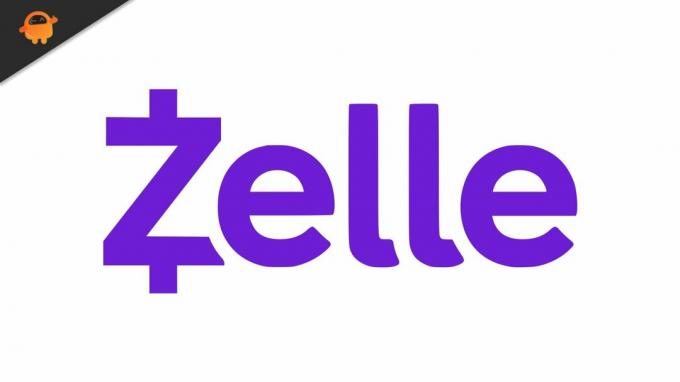
Sideindhold
-
Sådan rettes Zelle-loginfejlkode: A101?
- Geninstaller Zelle -appen:
- Skift til mobildata:
- Brug tricket med flytilstand:
- Skift SIM -kortpladser:
Sådan rettes Zelle-loginfejlkode: A101?
Ovenstående er de sandsynlige årsager til, at denne fejlmeddelelse vises. Når du har sikret alt, der er nævnt ovenfor, skal du gå videre med de løsninger, der er nævnt nedenfor. En af disse vil helt sikkert løse din fejl. Prøv bare den ene løsning efter den anden, indtil du finder den, der fungerer for dig.
Geninstaller Zelle -appen:
En korrupt installation af Zelle -applikationen kan meget vel være årsagen bag denne fejlmeddelelse. Så prøv at afinstallere programmet fra din enhed og derefter installere det igen fra play -butikken.
- Åbn appen Indstillinger på din telefon, og gå derefter til indstillingerne for apps eller applikationshåndtering.
- Her finder du listen over alle de installerede applikationer. Find Zelle på denne liste, og når du har set den, skal du trykke på den.
- På siden Appinfo i Zelle -appen skal du trykke på Force Stop for kraftigt at stoppe applikationen helt.
- Tryk derefter på Storage og åbn Storage -sektionen. Her skal du trykke på Ryd cache og derefter Ryd data for at rydde alle små data fra Zelle -applikationen.
- Gå nu tilbage til appinfosiden og tryk på knappen Fjern. Bekræft din handling, og afinstaller programmet fra din telefon.
- Gå nu til Play Butik og kig efter Zelle -appen. Når du finder det, skal du trykke på Installer for at installere programmet igen.
Når appen er geninstalleret, kan du prøve at bruge den igen. Hvis du stadig ser fejlkoden A101 igen, kan du prøve den næste løsning, der er nævnt nedenfor.
Skift til mobildata:
Hvis du bruger WiFi til at oprette forbindelse til internettet, kan du prøve at skifte til dine mobildata.
- Luk Zelle -appen på din smartphone, og fjern den også fra din seneste apps skærm.
- Træk menuen til hurtige indstillinger ned, og tryk på Wifi -ikonet for at deaktivere det.
- Tryk venligst på ikonet Mobildata for at tænde det.
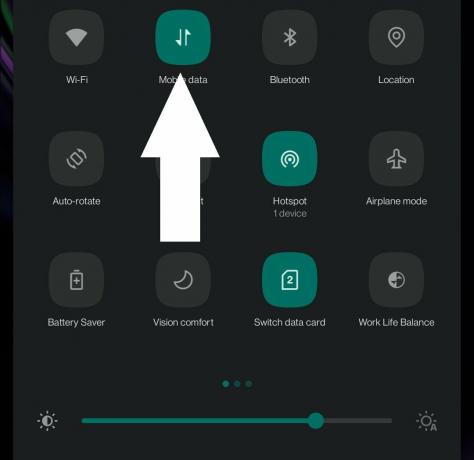
- Åbn nu Zelle -appen igen, og prøv at bruge den igen.
Hvis du stadig ser fejlkoden A101 igen, kan du prøve den næste løsning, der er nævnt nedenfor.
Brug tricket med flytilstand:
Nogle tilslutningsmuligheder kan let rettes ved hjælp af flytilstandstricket. Du skal tænde flytilstanden et stykke tid og derefter slukke den igen.
Annoncer
- Træk menuen til hurtige indstillinger ned, og tryk på flyikonet for at aktivere det.

- Hold enheden sådan et stykke tid, og sluk den derefter igen.
Åbn nu Zelle -appen igen, og prøv at bruge den. Hvis du stadig ser fejlkoden A101 igen, kan du prøve den næste løsning, der er nævnt nedenfor.
Skift SIM -kortpladser:
Hvis du bruger to SIM -kort på din smartphone, slipper du nogle gange for at skifte mellem deres slots A101 -fejlen i Zelle -applikationen.
Annoncer
- Sluk for det første smartphonen og skift SIM -kortene i de to slots. Dette vil flytte det Zelle -registrerede nummer SIM -kort til den anden slot.
- Tænd nu enheden igen, og åbn derefter Zelle -applikationen.
Det burde fungere, uden at der vises flere fejlmeddelelser på din skærm.
Hvis fejlen af en eller anden grund stadig dukker op på din skærm, skal du kontakte Zelles kundesupport.
Så sådan kan du rette Zelle-loginfejlkode: A101. jegHvis du har spørgsmål eller forespørgsler om denne artikel, så kommenter nedenfor, og vi vender tilbage til dig. Sørg også for at tjekke vores andre artikler om Tips og tricks til iPhone,Android tips og tricks, PC tips og tricksog meget mere for mere nyttig information.

![Download og installer AOSP Android 10 til Mobiistar C1 Lite [GSI Diskant]](/f/645fe3cfd7a7f99504dafa4c60d91cfc.jpg?width=288&height=384)

![Sådan installeres Stock ROM på STK Sync 5z [Firmware File / Unbrick]](/f/8180d4fcdc53e7b1362e02ae9ad652e3.jpg?width=288&height=384)